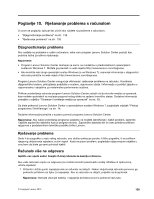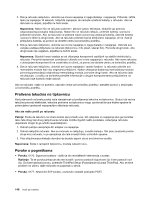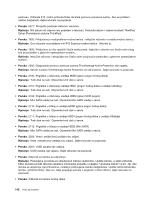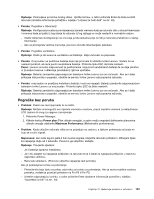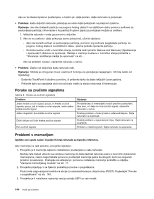Lenovo ThinkPad T430s (Bosnian) User Guide - Page 155
Poglavlje 10. Rješavanje problema s računalom, Dijagnosticiranje problema, Rješavanje problema
 |
View all Lenovo ThinkPad T430s manuals
Add to My Manuals
Save this manual to your list of manuals |
Page 155 highlights
Poglavlje 10. Rješavanje problema s računalom U ovom se poglavlju opisuje što učiniti ako naiđete na probleme s računalom. • "Dijagnosticiranje problema" na str. 139 • "Rješavanje problema" na str. 139 Dijagnosticiranje problema Ako naiđete na probleme s vašim računalom, neka vam program Lenovo Solution Center posluži kao početna točka za njihovo rješavanje. Napomene: • Program Lenovo Solution Center dostupan je samo na modelima s predinstaliranim operacijskim sustavom Windows 7. Možete ga preuzeti i s web-mjesta http://www.lenovo.com/diagnose. • Ako koristite neki drugi operacijski sustav Windows (a ne Windows 7), najnovije informacije o dijagnostici računala potražite na web-mjestu http://www.lenovo.com/diagnose. Program Lenovo Solution Center omogućuje otkrivanje i rješavanje problema na računalu. Kombinira dijagnostičke testove, prikupljanje podataka o sustavu, sigurnosno stanje i informacije o podršci zajedno s napomenama i savjetima za maksimalne performanse sustava. Prilikom postavljanja računala program Lenovo Solution Center zatražit će da stvorite medije za oporavak, koje možete upotrijebiti za vraćanje pogona tvrdog diska na zadano tvorničko stanje. Dodatne informacije potražite u odjeljku "Stvaranje i korištenje medija za oporavak" na str. 63. Da biste pokrenuli Lenovo Solution Center u operacijskom sustavu Windows 7, pogledajte odjeljak "Pristup programima ThinkVantage" na str. 14. Dodatne informacije potražite u sustavu pomoći programa Lenovo Solution Center. Napomena: Ako nakon pokretanja programa svejedno ne možete identificirati i riješiti problem, spremite i ispišite zapisničke datoteke koje je program stvorio. Zapisničke datoteke bit će vam potrebne prilikom razgovora s predstavnikom tehničke podrške tvrtke Lenovo. Rješavanje problema Dođe li do pogreške u radu vašeg računala, ono obično prikazuje poruku ili šifru pogreške, ili se prilikom njegovog uključivanja oglašava zvučni signal. Kada se pojavi problem, pogledajte odgovarajuće odjeljke u ovoj temi da biste ga sami pokušali riješiti. Računalo više ne odgovara Ispišite ove upute sada i čuvajte ih kraj računala za kasniju referencu. Ako vaše računalo uopće ne odgovara (ne možete koristiti pokazivački uređaj UltraNav ili tipkovnicu), učinite sljedeće: 1. Pritisnite i držite gumb napajanja dok se računalo ne isključi. Nakon isključivanja računala ponovno ga pokrenite pritiskom na tipku za napajanje. Ako se računalo ne uključi, prijeđite na drugi korak. Napomena: Nemojte uklanjati bateriju i napajanje da biste ponovno pokrenuli računalo. © Copyright Lenovo 2012 139